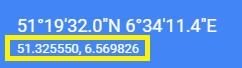Inhaltsverzeichnis
Geographische Daten
Im Funktionsbereich geografische Daten geht es um die GoogleEarth-Koordinaten, die in der Stellwerksbeschreibung für den Spieler hinterlegt werden können.
Hier kann nun eine GoogleEarth KML-Datei hochgeladen werden. Die darin enthaltenen Koordinaten können später vom Besucher angeklickt werden und lassen dann GoogleEarth zu dieser Koordinate fliegen. Der Sinn und Zweck ist einfach der, daß man so leicht die reale Position des Bahnhofs aufnehmen kann und den Besuchern so den Bahnhof auch mal in real zeigen kann. Einmal aufgenommene Koordinaten können durch hochladen einer neuen KML-Datei geändert werden. Die Koordinaten werden gelöscht, wenn die Anlage in eine andere Region verschoben wird. Die Koordinaten können auch durch einen (R-)Admin gelöscht werden.
Einfügen in das System
Es gibt zwei Möglichkeiten Koordinaten in das System zubekommen.
- Händisches Eintragen von Koordinaten
- Hochladen einer mit Google Earth erzeugten KML-Datei
Mit Google Maps / händisches Eintragen
Hier markiert man sich den Punkt in der Karte, markiert sich diesen so das man Links die Leiste bekommt mit genauen Informationen. Von dort kopiert man sich die Koordinaten die im Kommaformat getrennt sind.
Diese kann man sich dann kopieren und einfach in das Feld eintragen und die Koordinaten werden entsprechend gesetzt.
Mit Google Earth / KML-Datei
Um die Koordinaten in das System zu bekommen, muss man vorher mit dem Programm GoogleEarth eine KML-Datei erstellen.
Hierzu öffnet man das Programm GoogleEarth und sucht sich den Punkt, den der User auch sehen soll über „Anfliegen“.
Hat man den gewünschten Ort gefunden, so setzt man über das Symbol oder den Menüeintrag „Hinzufügen“ eine „Ortsmarke“. Nun erscheint ein zusätzliches Fenster, wo man der Ortsmarke einen Namen gibt und klickt dann auf OK. Beispielhaft: Man trägt den Name des Stellwerks ein.
Nun legt man eine KML-Datei indem man nun auf „Datei“ → „Speichern“ → „Ort speichern unter“ geht und die Datei erstmal an einem beliebigen, wieder auffindbaren, Ort speichert.
Als Dateiformat muß KML ausgewählt werden!
Nun ist schon fast alles gemacht. Als letztes lädt man die KML-Datei auf den StellwerkSim-Server indem man auf „Durchsuchen“ geht, fügt dort die KML-Datei ein und klickt als letztes auf „setzen“.
Nun sind die Koordinaten eingetragen. Es wird keine Offline-Version erzeugt und die Änderung ist sofort aktiv.